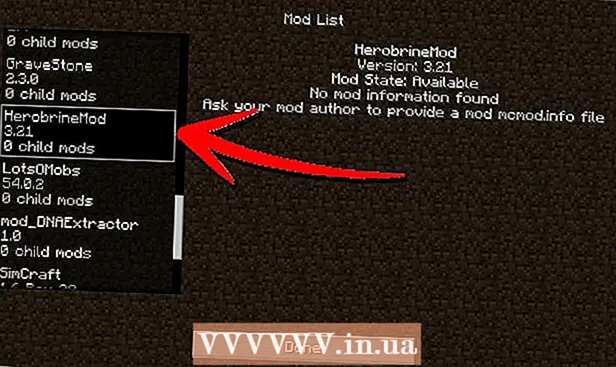نویسنده:
Bobbie Johnson
تاریخ ایجاد:
3 ماه آوریل 2021
تاریخ به روزرسانی:
1 جولای 2024

محتوا
اگر می خواهید Mac خود را به یک شبکه WiFi دیگر متصل کنید که به طور پیش فرض نصب نشده است ، باید لیست سفارش شبکه هایی را که می خواهید به آنها متصل شوید تغییر دهید. در اینجا نحوه انجام آن آمده است.
مراحل
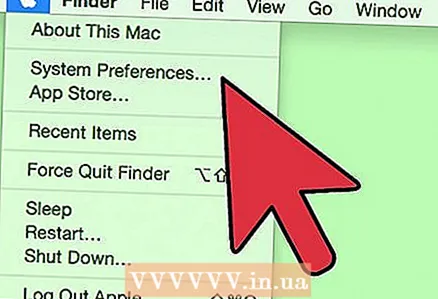 1 تنظیمات برگزیده سیستم را باز کنید. می توانید این کار را با کلیک روی نماد Mac در گوشه سمت چپ بالا و پیمایش به پایین به تنظیمات سیستم انجام دهید.
1 تنظیمات برگزیده سیستم را باز کنید. می توانید این کار را با کلیک روی نماد Mac در گوشه سمت چپ بالا و پیمایش به پایین به تنظیمات سیستم انجام دهید. 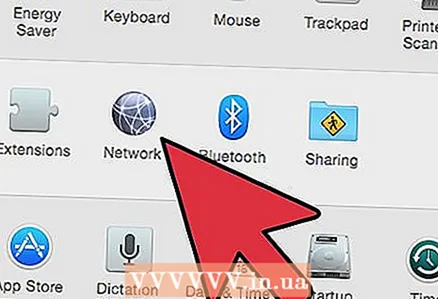 2 Network را انتخاب کنید.
2 Network را انتخاب کنید.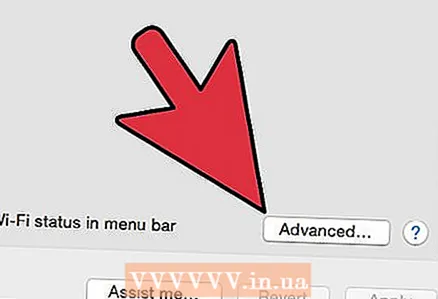 3 مطمئن شوید که WiFi در سمت چپ برجسته شده است ، سپس Advanced را انتخاب کنید.
3 مطمئن شوید که WiFi در سمت چپ برجسته شده است ، سپس Advanced را انتخاب کنید.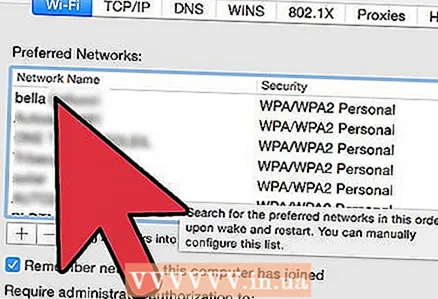 4 فهرست شبکه های ترجیحی را مرور کرده و نام WiFi را که می خواهید شبکه پیش فرض باشد پیدا کنید. آن را به بالای لیست بکشید. روی OK کلیک کنید. سپس ، در صورت درخواست تغییرات برای تأیید ، این کار را انجام دهید. اگر نام شبکه خاکستری و غیرقابل کلیک است ، به صفحه قبلی برگردید و قفل را فشار دهید تا تغییرات اعمال شود.
4 فهرست شبکه های ترجیحی را مرور کرده و نام WiFi را که می خواهید شبکه پیش فرض باشد پیدا کنید. آن را به بالای لیست بکشید. روی OK کلیک کنید. سپس ، در صورت درخواست تغییرات برای تأیید ، این کار را انجام دهید. اگر نام شبکه خاکستری و غیرقابل کلیک است ، به صفحه قبلی برگردید و قفل را فشار دهید تا تغییرات اعمال شود.
نکات
- اگر شبکه WiFi خود را در لیست شبکه های ترجیحی نمی بینید ، سعی کنید دوباره به آن متصل شوید تا مطمئن شوید Mac و نام و رمز عبور آن را به خاطر دارد.